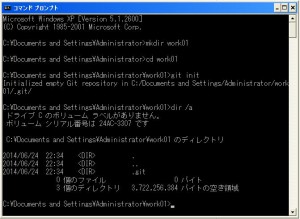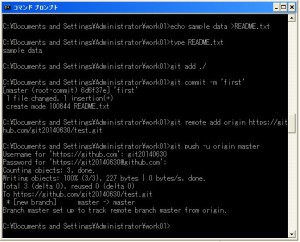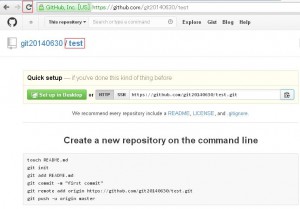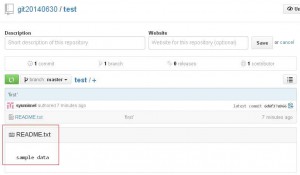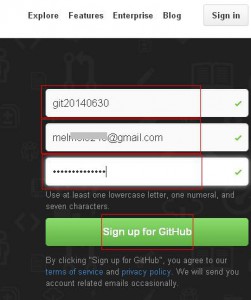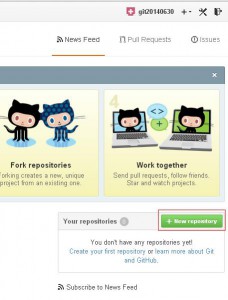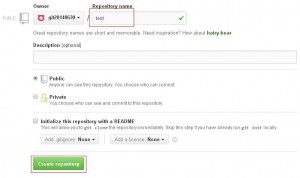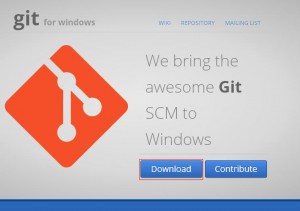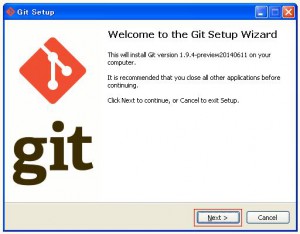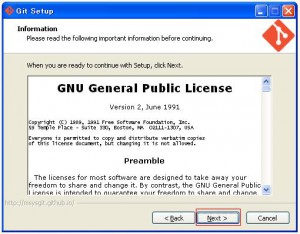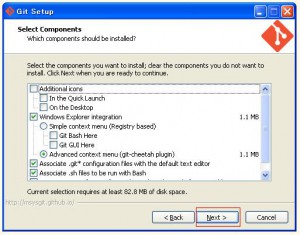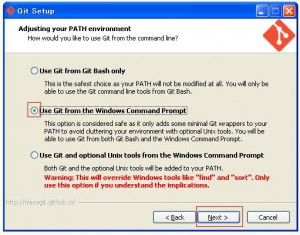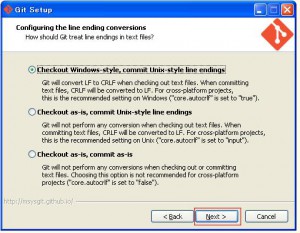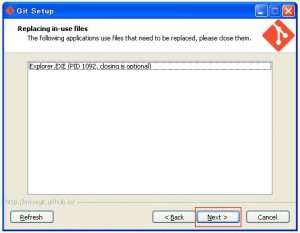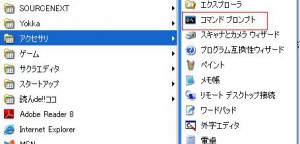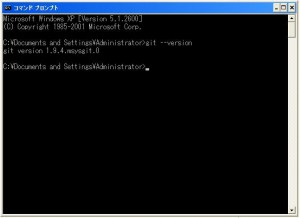接続の時に
ユーザ名とパスワードを毎回設定するのが煩わしいので
通信時に設定する事ができます
https://github.com/アカウント/レポジトリィ.git
の部分を
https://ユーザ名:パスワード@github.com/アカウント/レポジトリィ.git
https://username:password@github.com/username/repository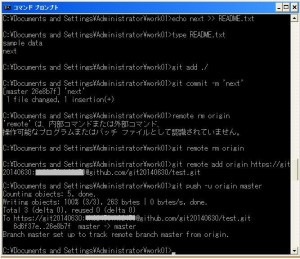
とすることで、自動で送信ができます
>remote add origin https://ユーザ名:パスワード@github.com/アカウント/レポジトリィ.git
とするのですが、一度、登録した場合にはエラーとなるため
一度、削除してから登録する必要があります
つまり
>remote rm origin
>remote add origin https://ユーザ名:パスワード@github.com/アカウント/レポジトリィ.git
となります
また、設定内容は、.git/configに設定されるため
>type .git/config
で内容の確認ができます
>echo next >> README.txt
>git add ./
>git commit -m ‘next’
>git push -u origin master